Kā atslēgt grupas īsziņas Android 11

Atslēdziet grupas īsziņas Android 11, lai kontrolētu paziņojumus ziņu lietotnē, WhatsApp un Telegram.
Divu faktoru autentifikācija, kas pazīstama arī kā 2FA, ir autentifikācijas paņēmiens, kas nodrošina lielu konta drošības pieaugumu. Parasti pierakstoties tiek norādīts lietotājvārds, lai norādītu, kuram kontam vēlaties piekļūt, un parole, lai pierādītu, ka jums ir atļauja tajā pierakstīties. Divu faktoru autentifikācija pievieno otro posmu, kurā jāpierāda, ka jums ir atļauja piekļūt kontam.
Teorētiski otrs faktors varētu būt jebkura veida autentifikācija, piemēram, cita parole, tomēr visām platformām ir nepieciešams otrs autentifikācijas faktors, kas ir fiziska ierīce, parasti tālrunis. Fiziskas ierīces izmantošana kā otrais faktors tiek veikta, jo tā piedāvā aizsardzību pret paroļu vājajām vietām, jo īpaši to, ka kāds cits var zināt jūsu paroli. Ir daudz sarežģītāk zināt kāda cilvēka paroli un izmantot tālruni, lai varētu piekļūt saviem kontiem. Šī pieeja ir pazīstama kā "kaut kas, ko jūs zināt, un tas, kas jums ir".
Padoms: 2FA marķieriem ne vienmēr ir jābūt tālruņiem, ir pieejami arī citi speciāli izveidoti autentifikācijas marķieri, taču ne visas platformas tos atbalsta.
Lai iespējotu divu faktoru autentifikāciju programmā ProtonMail, jums jānoklikšķina uz "Iestatījumi", pēc tam pārslēdzieties uz cilni "Drošība" un augšējā kreisajā stūrī noklikšķiniet uz "Iespējot divu faktoru autentifikāciju".
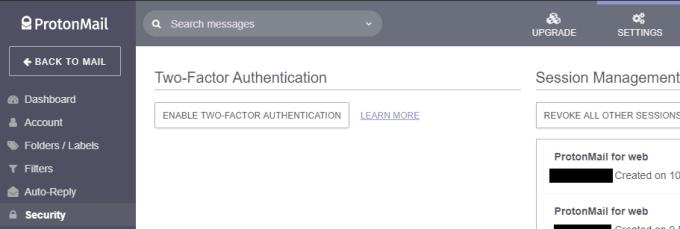
Noklikšķiniet uz "Iestatījumi", pēc tam pārejiet uz cilni "Drošība" un augšējā kreisajā stūrī noklikšķiniet uz "Iespējot divu faktoru autentifikāciju".
ProtonMail atbalsta trīs mobilās 2FA lietojumprogrammas, kas pieejamas gan iOS, gan Android: Authy, Google Authenticator un FreeOTP. Lejupielādējiet jebkuru lietotni, kuru vēlaties izmantot, un pēc tam skenējiet QR kodu, kas tiek parādīts tīmekļa lapā. Kad esat noskenējis QR kodu, ievadiet sava konta paroli un tālrunī redzamo 2FA piekļuves kodu, lai sinhronizētu.
Visbeidzot, jums tiks parādīts atkopšanas kodu saraksts. Šos kodus var izmantot, lai atgūtu piekļuvi savam kontam, ja zaudēsiet piekļuvi savai 2FA ierīcei. Tie ir paredzēti tikai vienreizējai lietošanai, un tos var izmantot tikai norādītajā secībā, tāpēc noteikti pierakstiet tos visus secībā drošā vietā un pēc tam dublējiet.
Padoms. Varat saglabāt kodu kopijas savā tālrunī, ja nejauši izdzēsāt autentifikācijas lietotnes ierakstu. Tomēr jums ir jāpārliecinās, ka kodi ir saglabāti citā ierīcē; ja tālrunis tiek nozagts vai pazaudēts, jūs arī nevarēsit piekļūt tajā esošajiem atkopšanas kodiem. Dublējiet savus atkopšanas kodus datorā, kas atrodas jūsu mājās, vai lūdziet uzticamam draugam vai ģimenes loceklim saglabāt kopiju jums.
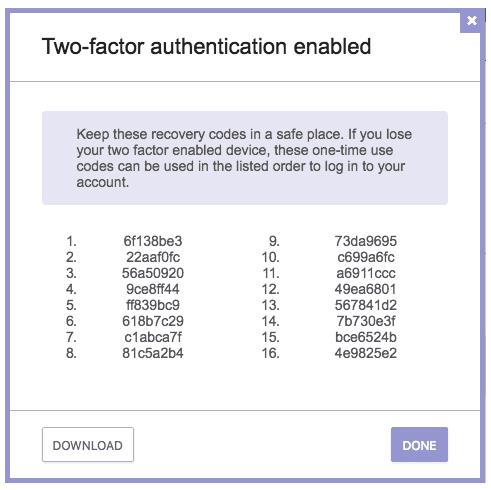
Glabājiet atkopšanas kodus vietā, kas nepazustu, nenozagtu vai nesabojātos kopā ar jūsu divu faktoru ierīci, lai vajadzības gadījumā atkal varētu piekļūt savam kontam.
Atslēdziet grupas īsziņas Android 11, lai kontrolētu paziņojumus ziņu lietotnē, WhatsApp un Telegram.
Atverot sākumlapa jebkurā pārlūkā, vēlaties redzēt savas iecienītās lietas. Kad sākat lietot citu pārlūku, vēlaties to iestatīt pēc savas gaumes. Iestatiet pielāgotu sākumlapu Firefox Android ar šiem detalizētajiem soļiem un uzziniet, cik ātri un viegli tas var tikt izdarīts.
Tālruņu pasaulē, kur tehnoloģijas nepārtraukti attīstās, Samsung Galaxy Z Fold 5 izceļas ar savu unikālo salokāmo dizainu. Taču, cik futuristisks tas būtu, tas joprojām balstās uz pamata funkcijām, ko mēs visi ikdienā izmantojam, piemēram, ierīces ieslēgšanu un izslēgšanu.
Mēs esam pavadījuši nedaudz laika ar Galaxy Tab S9 Ultra, un tas ir ideāls planšetdators, ko apvienot ar jūsu Windows PC vai Galaxy S23.
Izmantojiet jautrus filtrus jūsu Zoom sanāksmēs. Pievienojiet halo vai izskatieties pēc vienradža Zoom sanāksmē ar šiem smieklīgajiem filtriem.
Vēlaties izveidot drošu OTT pieredzi bērniem mājās? Izlasiet šo ceļvedi, lai uzzinātu par Amazon Prime Video profiliem bērniem.
Lai izveidotu atkārtotus pasākumus Facebook, dodieties uz savu lapu un noklikšķiniet uz Pasākumiem. Pēc tam pievienojiet jaunu pasākumu un noklikšķiniet uz Atkārtota pasākuma pogas.
Kā konfigurēt reklāmu bloķētāja iestatījumus Brave pārlūkā Android, sekojot šiem soļiem, kurus var izpildīt mazāk nekā minūtē. Aizsargājiet sevi no uzmācīgām reklāmām, izmantojot šos reklāmu bloķētāja iestatījumus Brave pārlūkā Android.
Jūs varat atrast vairākus paplašinājumus Gmail, lai padarītu savu e-pasta pārvaldību produktīvāku. Šeit ir labākie Gmail Chrome paplašinājumi.
Ja neesi pārliecināts, kas ir ietekme, sasniegšana un iesaistīšanās Facebook, turpini lasīt, lai uzzinātu. Apskati šo vieglo skaidrojumu.







